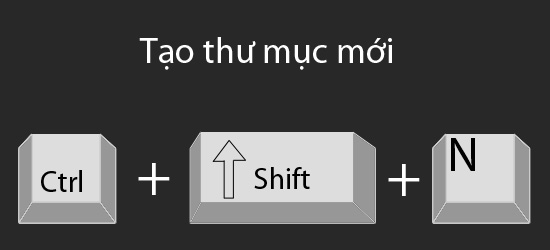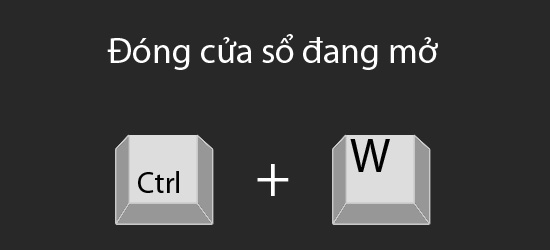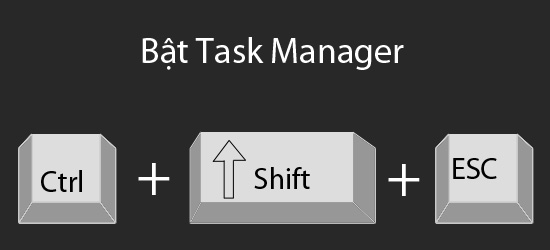1. Đổi tên nhanh folder – thư mục, tệp tin
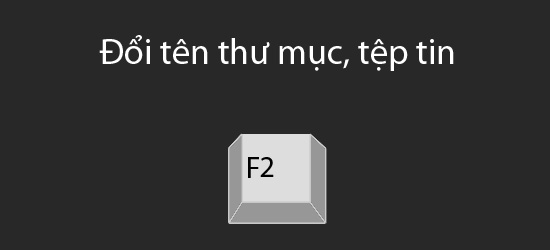
Bạn click vào foder hoặc tệp tin cần đổi tên và nhấn phím F2 (nhanh hơn chuột phải và rename nhỉ).
Thay vì chuột phải và new>folder, bạn nhấn tổ hợp phím Ctrl + Shift + N.
3. Đóng hẳn chương trình/cửa sổ hiện tại
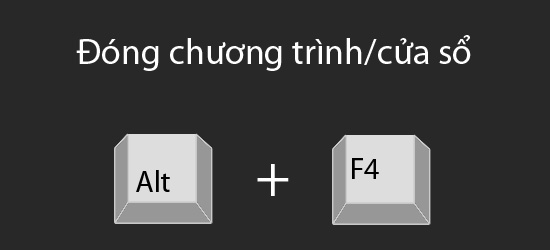
Áp dụng cho cả thư mục lẫn các chương trình, phần mềm đang mở, bạn muốn đóng nhanh ứng dụng – thay cho việc di chuột nhấn dấu “X” – thì nhấn tổ hợp phím Alt + F4.
Nó có điểm giống và khác với tổ hợp phím Alt + F4. Giống nhau ở điểm nó cùng có chức năng đóng cửa sổ nhưng Alt + Enter sẽ đóng cả chương trình đó trong khi đó Ctrl + W chỉ đóng cửa sổ đang hoạt động chứ không đóng các cửa sổ khác. Chẳng hạn bạn bật Firefox và mở 3 tab để vào 3 trang web khác nhau, nếu bạn nhấn Ctrl + W chỉ một cửa sổ đóng, 2 cửa sổ còn lại vẫn hoạt động, nếu nhấn Alt + F4 thì Firefox đóng luôn nghĩa là cả 3 cửa sổ cũng đóng luôn. Thêm điều này nữa Ctrl + F4 = Ctrl + W, nhưng phím W thì gần tay bạn hơn nên nó sẽ tiện hơn đôi chút.
5. Chuyển nhanh qua các cửa sổ trong cùng một ứng dụng

Nếu bạn bật nhiều cửa sổ cùng lúc trong một ứng dụng (chẳng hạn duyệt web nhiều tab – hoặc bật nhiều cửa sổ trong phần mềm Photoshop) thì tổ hợp phím Ctrl + Tab sẽ giúp chuyển nhanh qua các cửa sổ.
Ở Windows 7 nhấn Ctrl + Alt + Del thì cần thêm một thao tác nữa mới vào được Task Manager, với tổ hợp phím Ctrl + Shift + Esc bạn vào thẳng Task Manager luôn.
7. Chụp màn hình cửa sổ đang bật
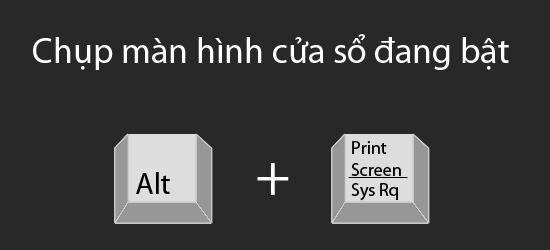
Nếu chỉ nhấn phím Print Screen thì máy sẽ chụp cả mà hình và bạn lại phải vào pain bỏ đi các phần thừa. Nhấn Alt + Print Screen, máy sẽ chỉ chụp màn hình cửa sổ đang hoạt động.
Nếu bạn hay dùng Word soạn thảo văn bản thì thể nào cũng biết phím tắt này rồi. Khi muốn mở cửa sổ mới, hãy nhấn Ctrl + N, đây có lẽ là tổ hợp phím tắt nhiều người biết. Ctrl + N có tác dụng trên Windows Explorer cũng như hầu hết các phần mềm.
9. Xem nhanh thuộc tính của folder hoặc tệp tin
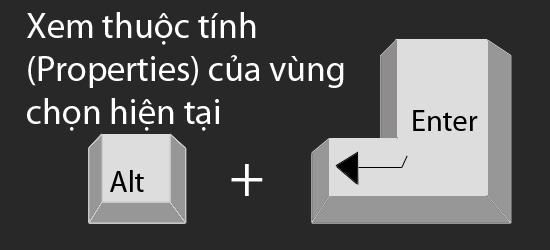
Bạn để con trỏ chuột vào folder hoặc tệp tin muốn xem thuộc tính và nhấn Alt + Enter (thay thế cho hành động chuột phải và Properies). Cũng có cách khác rất hay mà cho kết quả tương tự đó là Alt + click đúp chuột trái, thậm chí mình còn thấy nó tiện hơn cả Alt + Enter.
10. Xóa vĩnh viễn – không cho vào thùng rác
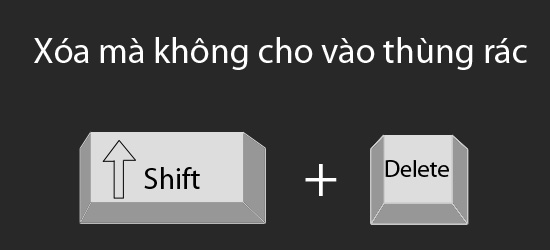
Thông thường khi xóa dữ liệu bằng phím Delete thì file sẽ vào thùng rác chứ chưa mất hẳn – để phòng khi chúng ta xóa nhầm thì có thể vào đây lấy lại dữ liệu, trường hợp bạn chắc chắn không nhầm lẫn thì tổ hợp phím Shift + Delete sẽ xóa hẳn file đó mà không đưa nó qua thùng rác nữa.
11. Phím tắt tạo kết quả giống khi chuột phải vào đối tượng
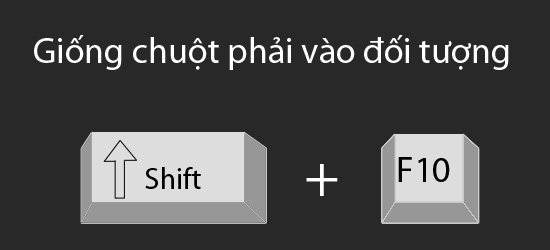
Đôi khi bạn thích phím tắt đến mức bạn không thích dùng chuột nữa dù nó chỉ tốn của bạn 1 click! Đây là trường hợp như vậy, chọn đối tượng nào đó và nhấn tổ hợp phím Shift + F10 bạn sẽ có kết quả tương tự như khi bạn chuột phải vào đối tượng.
12. Quay về thư mục cấp cao hơn
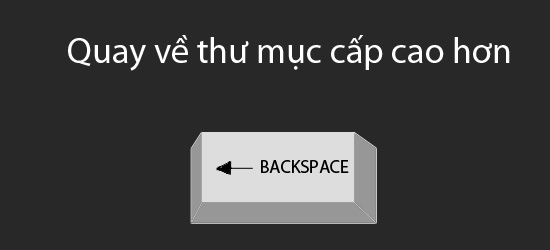
Đang duyệt thư mục mà muốn quay về thư mục cấp cao hơn thì nhấn phím Backspace.
13. Quay về cửa sổ thao tác gần nhất

Bạn bật vài cửa sổ của nhiều phần mềm khác nhau, và bạn phải thao tác qua lại giữa chúng, bạn vừa thao tác trên cửa sổ A và bây giờ phải chuyển sang cửa sổ B, nhưng sau đó bạn lại muốn quay về cửa sổ A thao tác – thế thì hãy nhấn Alt + Esc, tổ hợp phím Alt +Esc sẽ giúp bạn nhanh chóng quay về cửa sổ gần nhất mà bạn đã thao tác. Nói chung người dùng thông thường sẽ ít quan tâm đến tổ hợp phím này, nhưng nếu ai hay phải bật qua bật lại giữa các phần mềm thì sẽ thích phím tắt này (họ sẽ thích cả Alt + Tab hoặc Win + Tab nữa)
14.Mở Shortcut Menu của cửa sổ đang mở
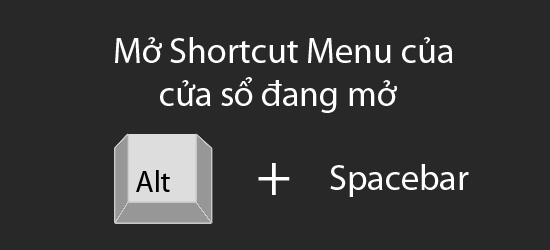
Spacebar ở đây chính là phím cách (phím dài nhất trên bàn phím). Nhấn ALT + Spacebar sẽ mở Shortcut Menu, từ đây bạn có thể thao tác các chức năng có trên đó bằng cách cộng thêm chữ cái gạch chân của mỗi chức năng. Chẳng hạn đóng chương trình (close – có gạch chân chữ c) thì bạn làm như sau: Alt + Spacebar + C (3 phím này gần nhau, có khi bạn còn thấy tiện hơn là nhấn Alt + F4 đấy). Cửa sổ đang nhỏ muốn to ra toàn màn hình thì nhấn Alt + Spacebar + X nó nhanh cũng chả kém phím tắt Win + mũi tên lên.
15. Phóng to, thu nhỏ biểu tượng các thư mục

Bạn muốn biểu tượng các thư mục và tệp tin to hơn hay nhỏ hơn cho hợp mắt, hãy nhấn Ctrl và điều chỉnh chuột giữa.
Và cuối cùng, bạn đừng quên những phím tắt rất cơ bản sau: Ctrl + A; Ctrl + C; Ctrl + X; Ctrl + V; Ctrl + S; Ctrl + Z; Ctrl + Y.
— Tiếp tục cập nhật —